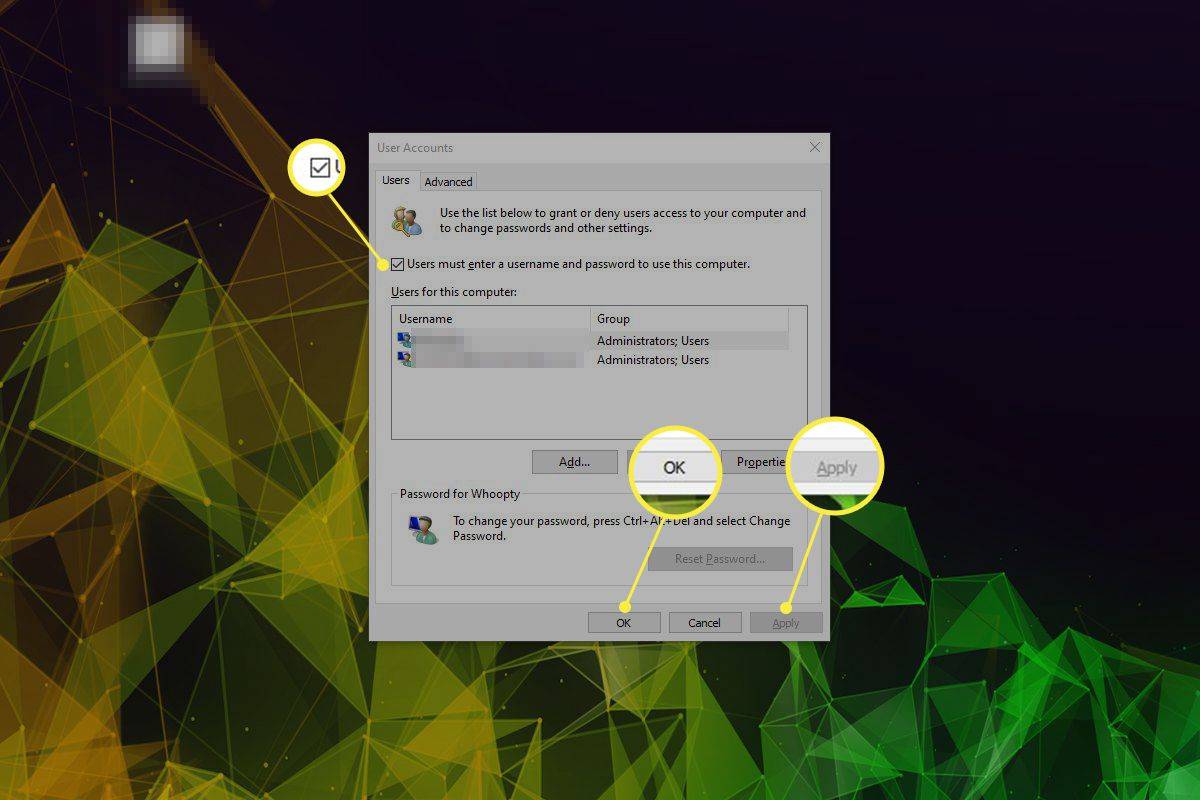Yang Perlu Diketahui
- Jika Anda masuk dengan akun Microsoft Anda, buka halaman pemulihan akun Microsoft.
- Masukkan disk pengaturan ulang kata sandi jika Anda memilikinya. Jika tidak dimulai secara otomatis, boot dari drive USB.
- Jika Anda tidak memiliki kata sandinya, mintalah admin meresetnya, gunakan alat reset pihak ketiga, atau reset PC Anda ke setelan pabrik.
Artikel ini menjelaskan cara reset password pada laptop Lenovo. Petunjuk ini berlaku untuk semua versi Windows.
Bagaimana Cara Reset Login di Laptop Lenovo?
Jika Anda menggunakan akun Microsoft untuk masuk ke PC Anda (yaitu alamat email Anda), setel ulang kata sandi akun Microsoft Anda menggunakan perangkat lain, seperti ponsel atau komputer lain. Pergi ke Microsoft memulihkan halaman akun Anda untuk melakukannya. Setelah menyetel ulang kata sandi akun Microsoft, Anda memiliki opsi untuk menyiapkan pertanyaan keamanan, yang sangat disarankan jika Anda lupa kata sandi lagi.
di mana bookmark google chrome disimpan
Jika Anda menggunakan akun lokal dan mengetahui kata sandi Anda, masuk dan ubah kata sandi Windows Anda. Jika orang lain dapat masuk ke komputer dan memiliki hak administrator, Anda dapat meminta pengguna lain mengubah kata sandi Anda.
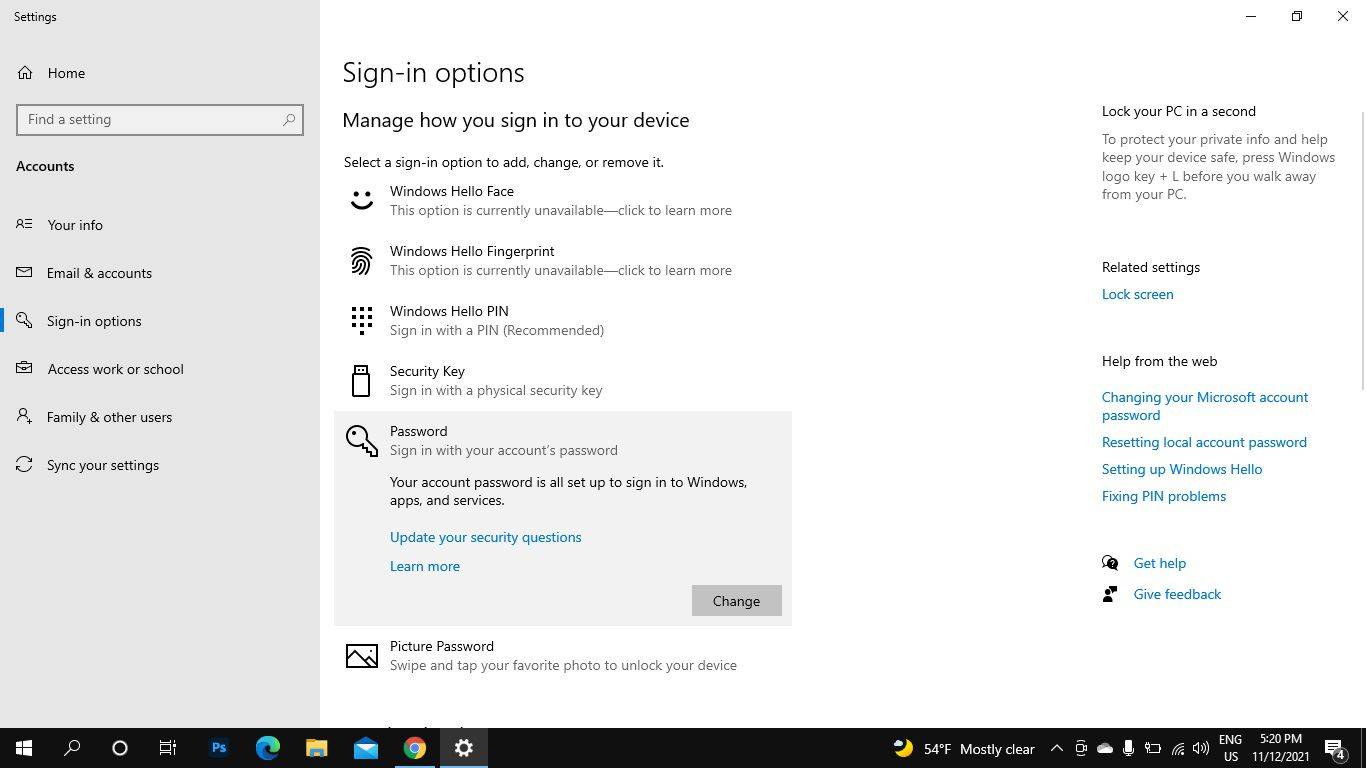
Bagaimana Cara Membuka Kunci Laptop Jika Lupa Kata Sandi?
Jika Anda tidak dapat melewati layar login dan tidak ada pengguna admin yang dapat Anda manfaatkan untuk mengatur ulang kata sandi Anda, pilihan terbaik Anda adalah menggunakan disk pengaturan ulang kata sandi Windows. Namun metode ini hanya berhasil jika Anda membuat disk pengaturan ulang kata sandi Windows sebelum kehilangan kata sandi Anda. Setelah Anda membuat disk penyetelan ulang, Anda dapat menggunakannya sebanyak yang diperlukan, bahkan jika Anda mengubah kata sandi di kemudian hari.
Setelah Anda menyetel ulang disk, ikuti langkah-langkah berikut:
-
Coba masuk dengan kata sandi apa pun. Pilih OKE ketika Anda diberi tahu bahwa kata sandinya salah.
-
Masukkan disk pengaturan ulang kata sandi. Wizard Reset Kata Sandi akan dimulai secara otomatis.
Jika disk reset tidak segera dimulai, coba boot dari drive USB melalui BIOS sistem.
-
Pilih drive USB Anda dengan disk reset dan ikuti instruksi untuk membuat kata sandi baru.
ubah warna teks windows 10
Bagaimana Cara Membuka Kunci Laptop Lenovo Tanpa Disk Reset Kata Sandi?
Jika Anda tidak mengetahui kata sandi dan tidak memiliki disk pengaturan ulang, salah satu solusinya adalah dengan mengatur ulang kata sandi Windows Anda dari Command Prompt. Satu-satunya masalah adalah Windows mungkin meminta kata sandi Anda. Jika itu masalahnya, Anda dapat menggunakan alat seperti itu BootCD PE Hiren .
Ada alat pemulihan kata sandi pihak ketiga lainnya untuk Windows seperti Passware Kunci Windows Dasar , namun Anda harus meneliti produk non-Microsoft dengan cermat sebelum mengunduhnya. Program tersebut memungkinkan Anda mengakses pengaturan administratif sehingga Anda dapat mengatur ulang kata sandi laptop Lenovo Anda.
Pilihan lainnya adalah dengan reset pabrik laptop Anda , yang akan menghapus semua file pribadi Anda. Saat berikutnya Anda menyalakannya, Anda harus mengatur PC seperti saat pertama kali Anda mendapatkannya. Cara ini hanya disarankan jika Anda tidak keberatan kehilangan semua yang ada di mesin.
Bagaimana Saya Melewati Layar Kunci di Laptop Lenovo Saya?
Setelah Anda memiliki akses ke akun Anda, Anda bisa mengatur login otomatis di Windows untuk melewati layar login di masa mendatang. Namun perlu diingat bahwa ini tidak terlalu aman karena siapa pun dapat dengan mudah masuk ke akun Anda.
Semua petunjuk tersedia melalui tautan itu, tetapi inilah intinya: Jalankan netplwiz perintah, pilih akun Anda dari daftar, lalu hapus centang di sebelahnya Pengguna harus memasukkan nama pengguna dan kata sandi untuk menggunakan komputer ini .